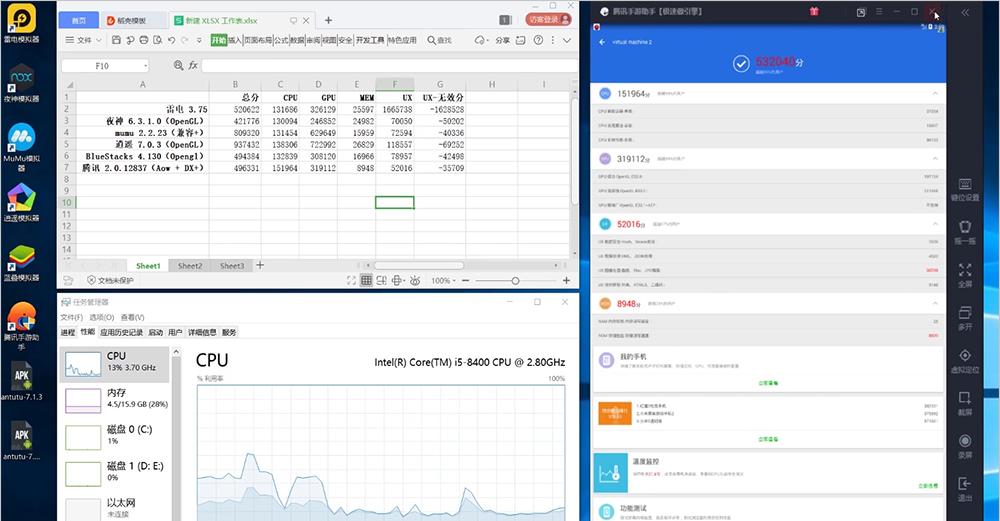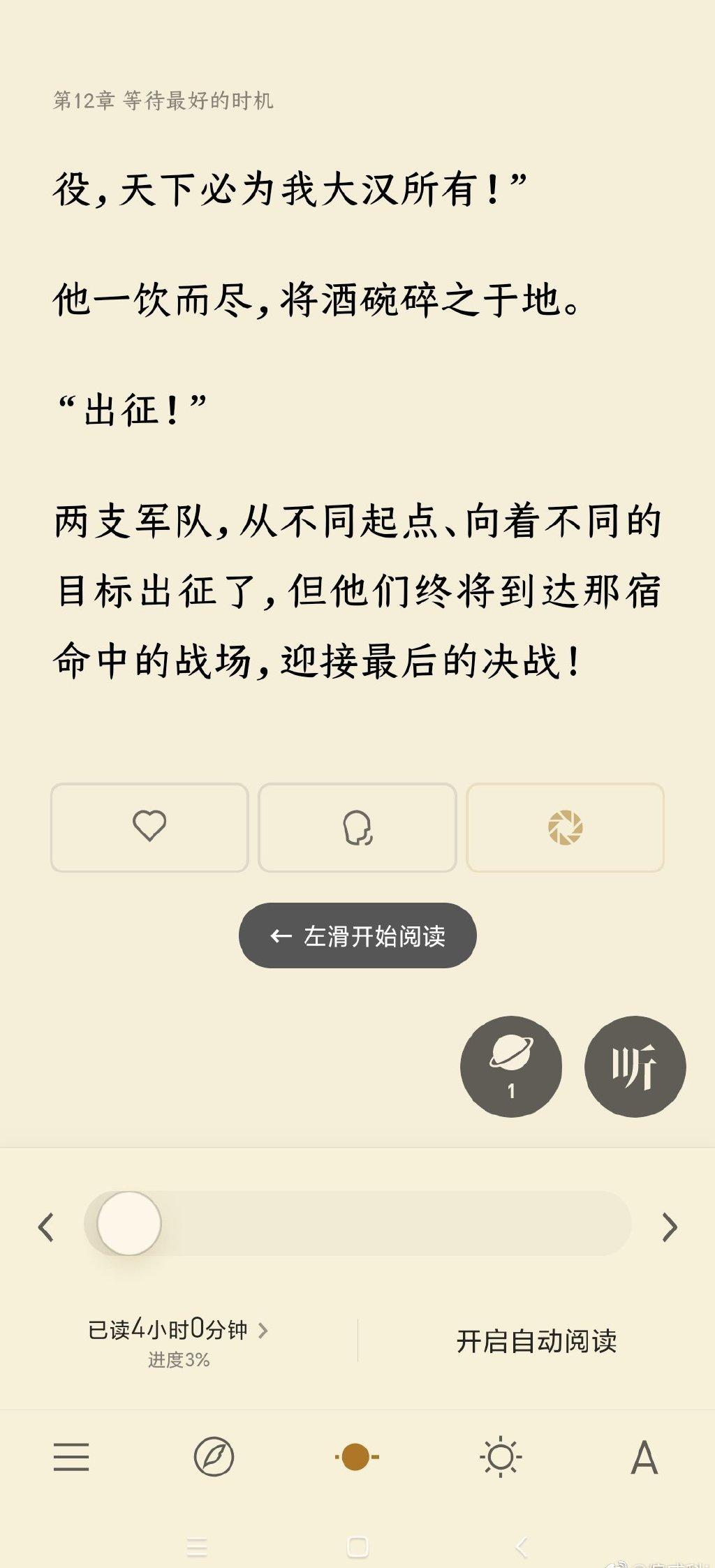嗨,大家好我是小小迅~

今天教大家一个快速对比2份Word文档的方法,让你不用再向下面这样,低效对比了!你是不是还在打开2份Word文档,然后按下快捷键【Win ←】开启Win分屏,然后一一分别比对?
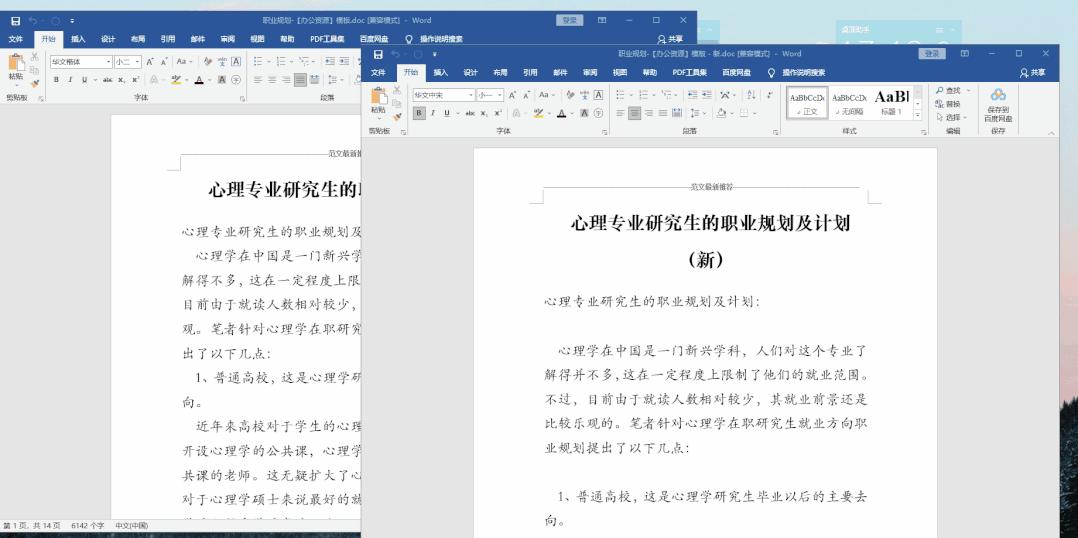
并排查看
如果你想要对比2篇文章,可以开启「并排查看」的功能,这样滚动鼠标滚轮可以2个文档一起同步滚动,比上面的左一下、右一下,要高效不少。
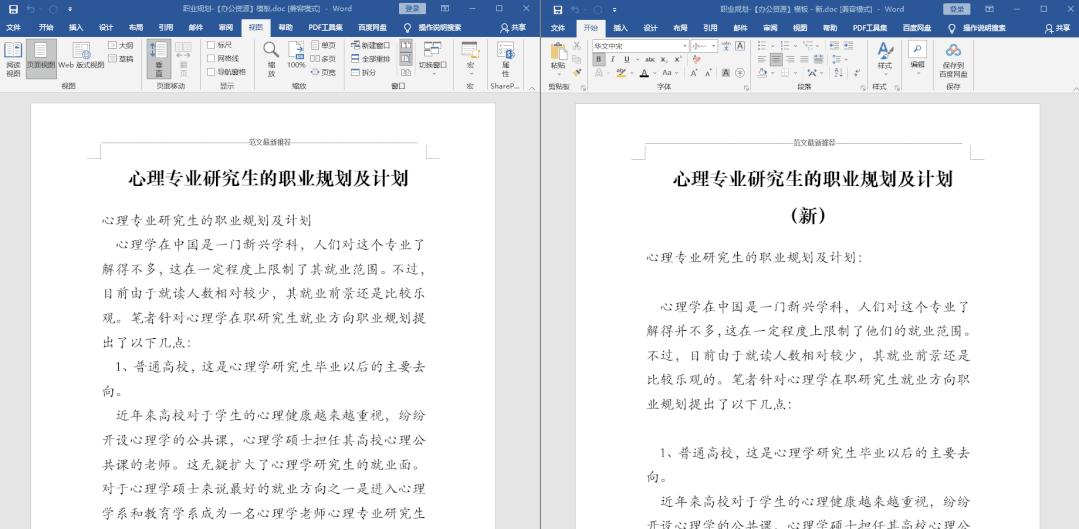

当然啦,这个「并排查看」的对比方式还是需要人眼一个一个去过的,还是不够高效,感觉它更适合对比一篇已经填好的文档,进行优化、填空、修改。
审阅比较
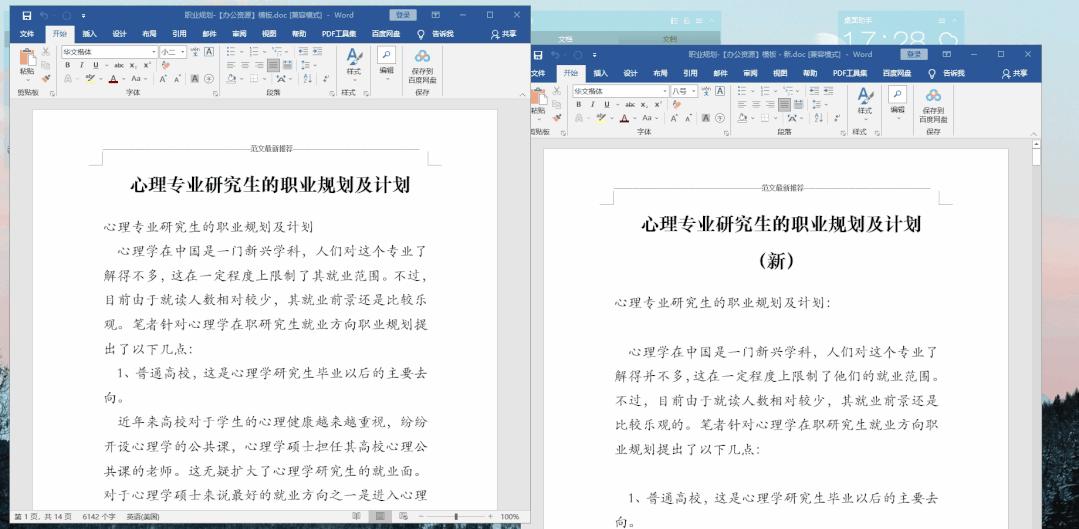
比较结果文档主要分为四部分,分别为修订窗格、比较的文档、源文档和修订的文档,在对比的文档中,综合了源文档和修订的文档的内容,并通过特殊的标记显示出来。是不是一眼就能看出哪里做了改变?
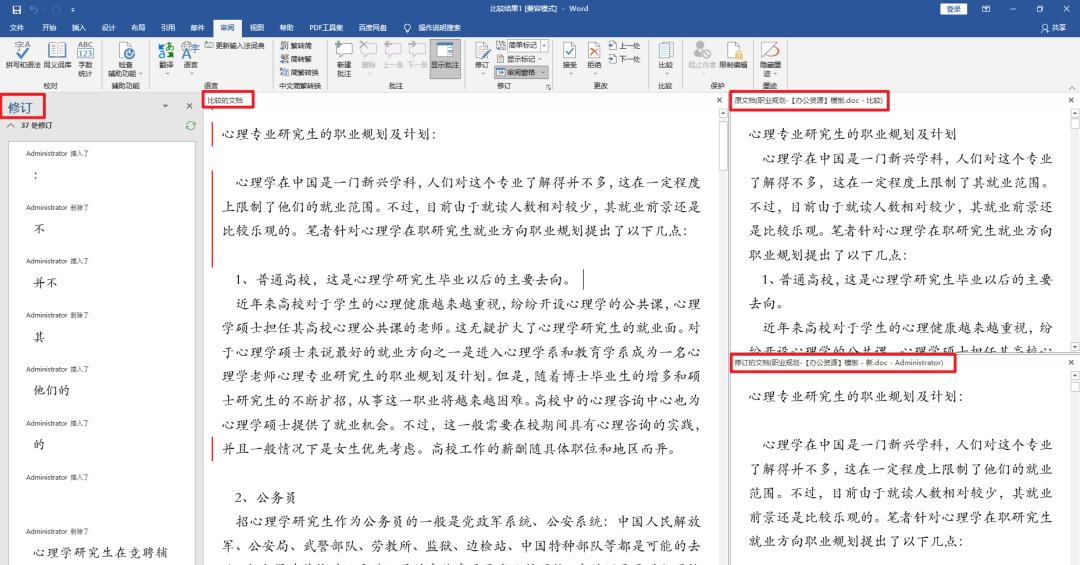
PDF对比
学会了如何快速对比2篇Word文档,小小迅考考大家,那么要如何快速对比2篇PDF文档呢?是的,没错~大家都很聪明嘛!将PDF文档转换成Word文档之后,再进行对比就好了。
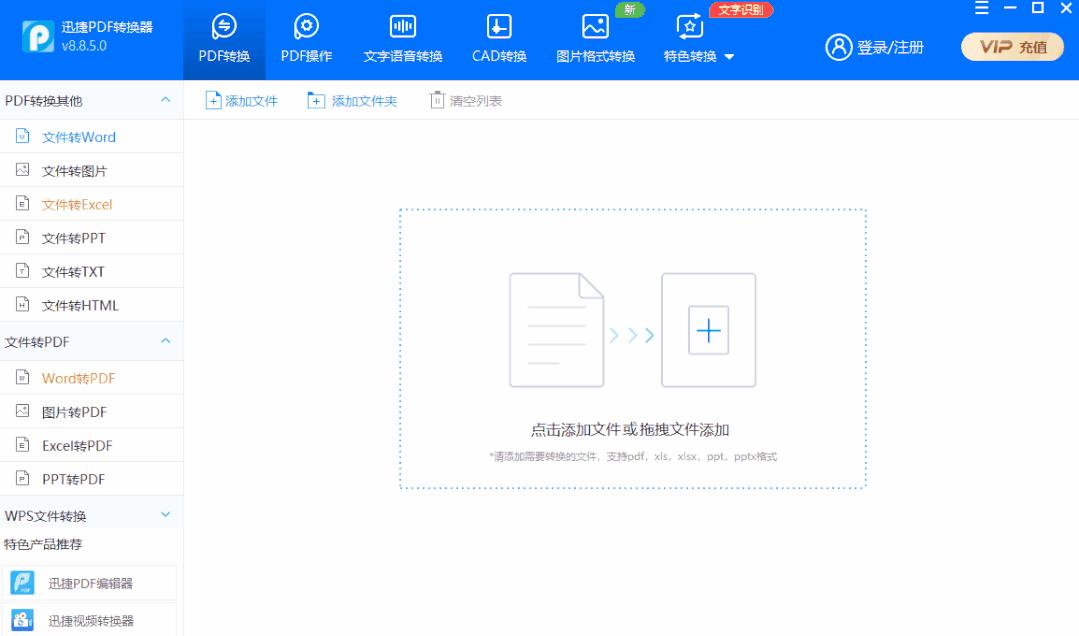
软件下载官网:https://www.xunjiepdf.com/converter
迅捷PDF转换器可以一键实现PDF、Word、Excel、PPT等几十种文档格式互转,更有文字识别处理、语音识别、图片转换等功能。稳定的软件内核,使文档转换成功率更高,排版布局完美呈现。绝对是你的办公好帮手!
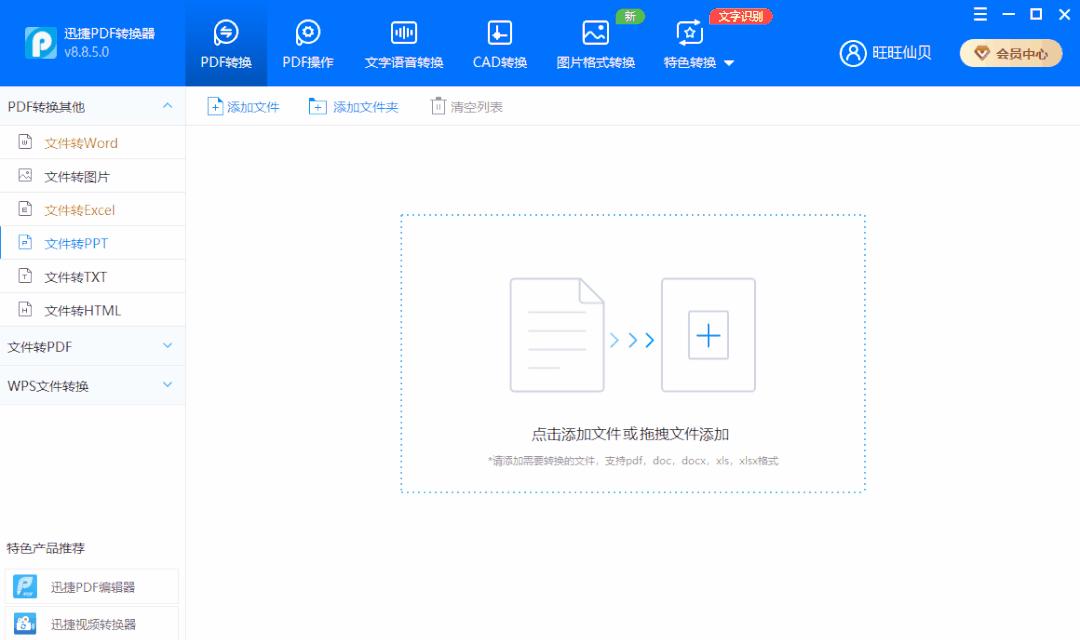
好的~那么以上就是本期的全部内容了~看完顺手点个赞吧!还有最重要的一点,也别忘记【分享】给你的同事朋友哦!文章10W 阅读的宏伟梦想,就全靠大家了,小小迅在此抱拳拜谢各位啦
 ~
~
THE END
丨 推荐阅读 Read More
电脑C盘爆满这样清理!瞬间多出10个G,电脑再也不卡了!
100页PDF转Word、Excel、 PPT,用这个免费工具只需10秒,简直太好用了!